- 公開日:
- 更新日:
Echo Dotの設定方法/設定できないときの対処方法
Echo Dotを購入したら、最初に初期設定/セットアップを必ず行います。
しかし、Echo Dot購入時に同梱している説明書は簡易的なので不明点も多く出ます。
本記事ではEcho Dotのセットアップ方法を詳しく解説していますので、ご参考ください。
また、初期設定できないときの対処方法も紹介していきます。
Echo Dotをセットアップする方法
スマホのAlexaアプリを使用して、Echo Dotのセットアップを行う手順を紹介します。
作業時間:3分
Alexaアプリを起動する
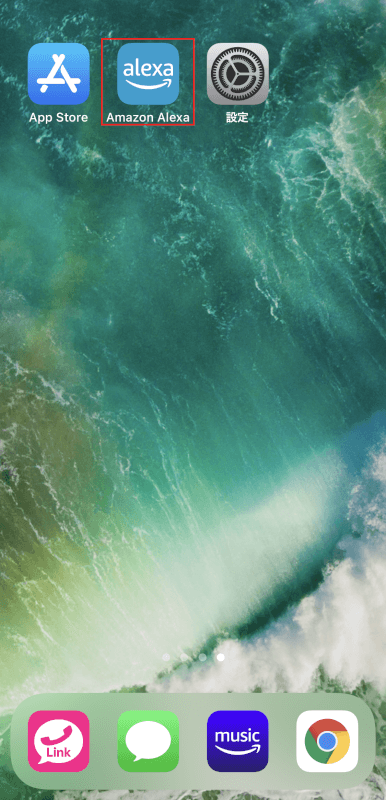
まずスマホで【Alexaアプリ】を起動します。
Echo Dotのセットアップを開始する
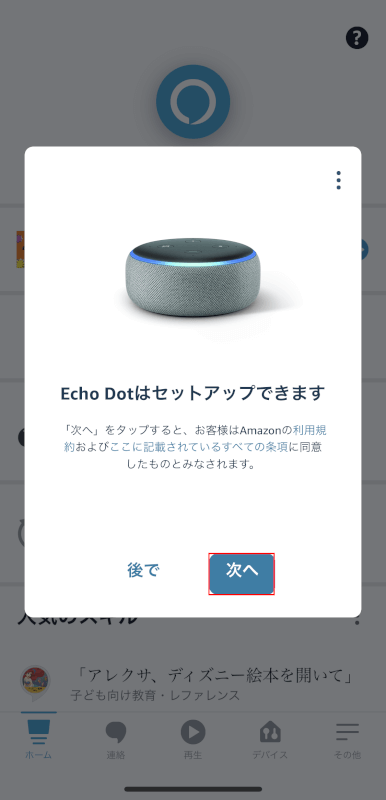
Alexaアプリを開いて1分程度するとEcho Dotのセットアップ通知があります。【次へ】ボタンを押してください。
Wi-Fiへの接続が開始される
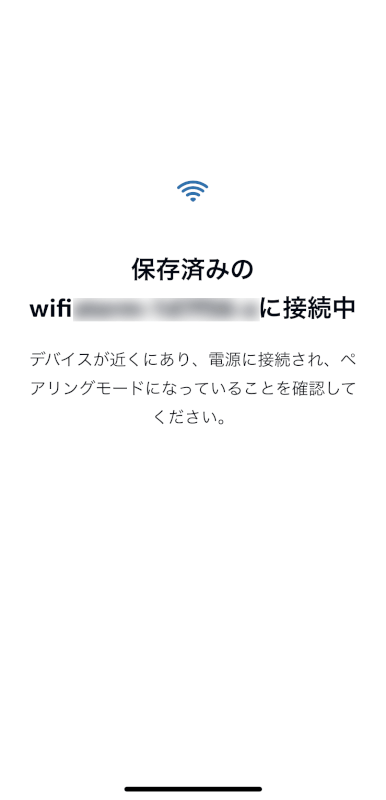
自動でAmazonに保存されているWi-Fiを検索します。
Wi-Fiへの接続が完了
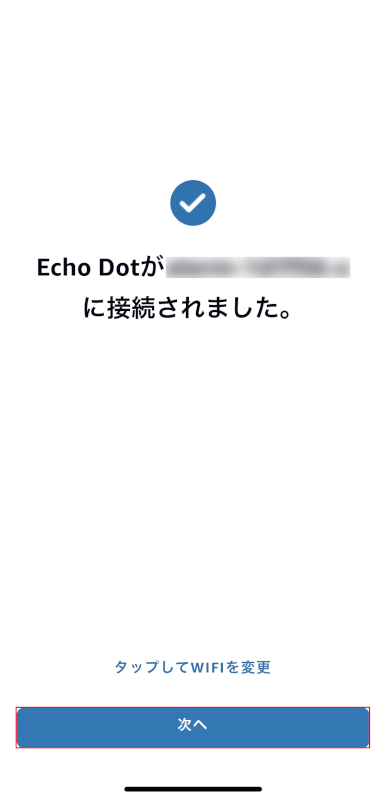
Echo DotがWi-Fiへ接続されました。【次へ】ボタンを押してください。
Alexaの言語を選択する
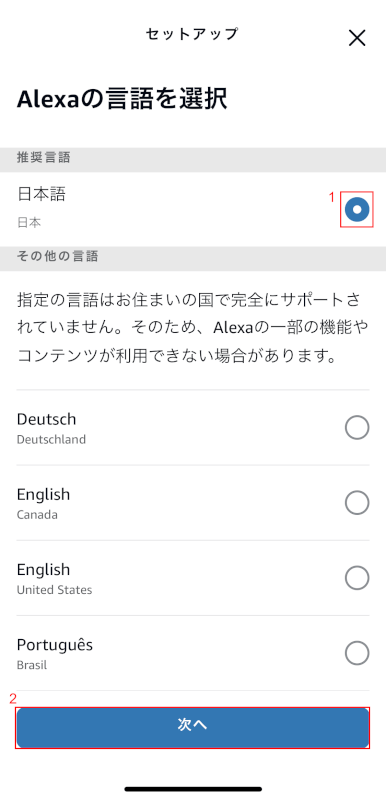
言語選択ページになりました。日本語の①【スイッチ】を押して、②【次へ】ボタンを押します。
Alexaを使い始める
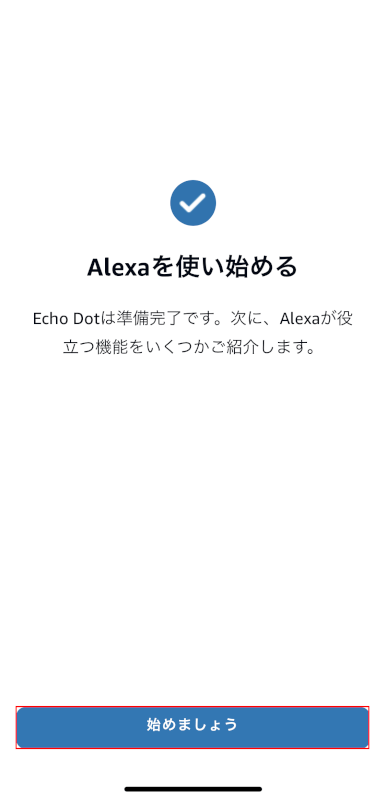
準備完了と表示されました。【始めましょう】ボタンを押します。
セットアップ完了
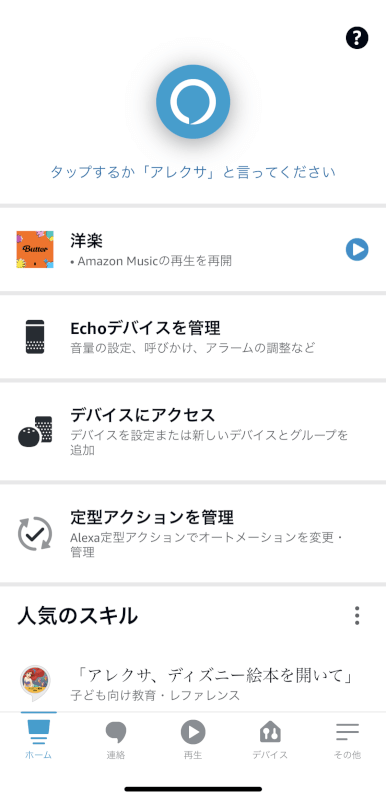
セットアップが完了し、ホーム画面になりました。手順は以上です。
Echo Dotの機能
Echo Dotは、以下の操作ができます。
- 音楽を聴く
- 天気・ニュース
- アラームをかける
- タイマーをかける
- スマートホームデバイスを操作する
以下の記事では、操作方法やできることを紹介しています。
言語を変更する
マルチリンガルモードを使用すると、「日本語+英語」など2か国語に簡単に切り替えることができます。
言語を変更する方法は、「アレクサ、日本語と英語で話して」と伝えるだけです。
すると、話しかけた言語で答えてくれるようになります。
英語を勉強している方におすすめです。
車載用として利用する
Wi-Fiルーターやスマホなどのテザリング接続を行うと、車載用としても利用できます。
車載として使用する場合は、Echo Dotをインバーターと接続しシガーソケットから電源供給することがおすすめです。
インバーターは以下のリンクでご確認いただけます。
PR
![PiSFAU インバーター 200W シガーソケット コンセント,DC12VをAC100Vに変換 カーインバーター,[20W usb-c]付き/USB急速充電(18W)/4.8AデュアルUSB/ノートパソコン用車載充電器 PiSFAU インバーター 200W シガーソケット コンセント,DC12VをAC100Vに変換 カーインバーター,[20W usb-c]付き/USB急速充電(18W)/4.8AデュアルUSB/ノートパソコン用車載充電器](https://m.media-amazon.com/images/I/41TnIJVNvzL._SL160_.jpg)
PiSFAU インバーター 200W シガーソケット コンセント,DC12VをAC100Vに変換 カーインバーター,[20W usb-c]付き/USB急速充電(18W)/4.8AデュアルUSB/ノートパソコン用車載充電器
\Yahoo!プレミアム会員限定 最大50%OFFクーポン/Yahoo!ショッピングで価格を見る
Amazonでは車載用Echoデバイス販売されています。以下の記事をご参考ください。
スピーカーとして利用する
Echo Dotは、Bluetoothでスピーカーとしての活用も可能です。
音楽だけでなく、ラジオも聞けます。
詳しくは以下の記事で紹介しています。
初期設定できない場合
本セクションでは、Echo Dotで初期設定ができないときの対処方法を4つご紹介していきます。
Wi-Fi設定を更新する
Echo DotはWi-Fiに接続できないとセットアップが開始できません。
Wi-FiルーターのスイッチがONになっていることを確認してセットアップをしてください。
Alexaアプリを最新バージョンにする
アプリのバージョンは、最新になっていますか?
しばらくアプリのバージョンを確認していない方は、要注意です。
以下の記事で、Alexaアプリを更新する手順を紹介しています。
Echo Dotを再起動する
Echo Dotデバイス自体に問題があるかもしれません。再起動させることで、解決できる可能性があります。
電源アダプタをコンセントから一度抜いて、再接続すると再起動が完了します。
Echo Dotを初期化する
Echo Dotの初期化は、デバイスのアクションボタンを押して行います。
1分もかからないため、簡単にできます。
以下の記事では、Echo Dotを初期化する方法を紹介しています。
Echo Dotを初期化する方法(再セットアップ方法を含む)

Echo Show 5 (エコーショー5) 第3世代 - スマートディスプレイ with Alexa、2メガピクセルカメラ付き、クラウドブルー
\Yahoo!プレミアム会員限定 最大50%OFFクーポン/Yahoo!ショッピングで価格を見る